PartDesign AdditiveHelix/ja
|
|
| メニューの場所 |
|---|
| Part Design → 加算フィーチャーを作成 → 加算らせん |
| ワークベンチ |
| PartDesign |
| デフォルトのショートカット |
| なし |
| 導入バージョン |
| 0.19 |
| 参照 |
| PartDesign・減算らせん |
概要
加算らせんツールを使うと、選択したスケッチまたは2D図形(特徴図形)をらせん状のパスに従って動かすことでソリッド形状を作成できます。
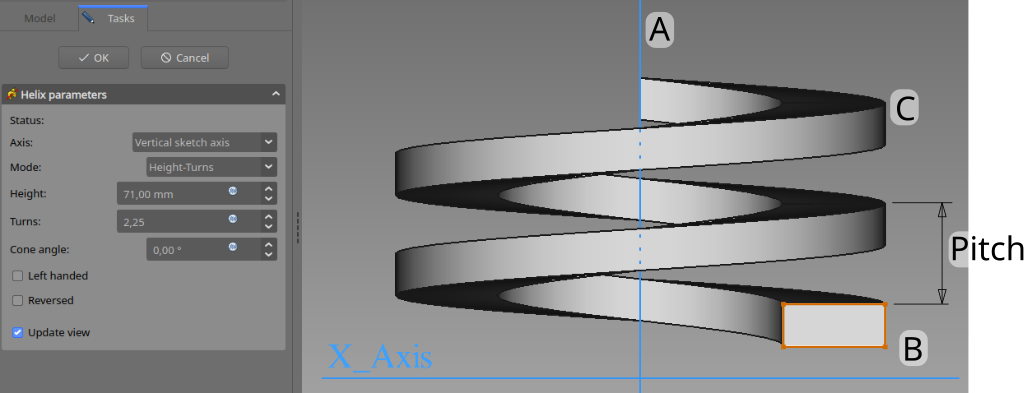
特徴図形(B)を軸(A)の周りで動かすことで、らせん形状(C)を作成します。
使い方
- らせん状に動かすスケッチ(特徴図形)を選択します。スケッチの代わりに、既存ソリッド図形の面を使うこともできます。
パートデザイン・加算らせんボタンを押します。
- らせんのパラメターを設定します(次節参照)。
- 作成したらせん形状を確認し、自己交差しないように必要に応じてパラメターを調整します。
- OKボタンを押します。
オプション
以下のらせんのパラメターによって、加算らせんを作成する際、スケッチ(特徴図形)をどのように動かすのかを指定できます。
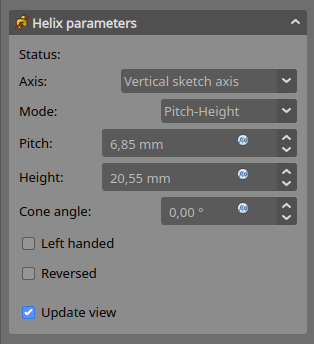
軸
以下のオプションは、スケッチをどのように動かすための軸を指定するためのものです。
- 通常のスケッチ軸は、スケッチの原点を通るスケッチの法線を軸として指定します。introduced in 0.20
- 水平スケッチ軸は、水平軸(x軸)を軸として選択します。新しいらせんを作る場合のデフォルトです。
- 垂直スケッチ軸はスケッチの垂直軸(y軸)を軸として選択します。
- 補助線は、スケッチ中の補助線(構築ジオメトリ)を軸として選択します。ドロップダウンメニューには補助線の一覧が表示されます。例えば、1つ目の補助線は「補助線1」のように表示されます。
- 基本(X/Y/Z)軸は、ボディーのX、Y、Z軸を軸として選択します。
- 参照を選択...は、3Dビュー上で、ボディー上の辺またはデータム線を軸として選択します。
モード
らせんの形状を決めるためのパラメターです。選択肢は以下の通りです。
- ピッチ-高さ-角度は、1回転あたりの高さ、全体の高さかららせんの形状を指定します。
- ピッチ-ターン-角度は、1回転あたりの高さ、回転数かららせんの形状を指定します。
- 高さ-ターン-角度は、全体の高さ、回転数かららせんの形状を指定します。
- 高さ-ターン-伸びintroduced in 0.20は、全体の高さ、回転数、およびらせん半径の伸び(拡大)率でらせんの形状を指定します。したがって、高さを0(伸びを正の値)とすると、(平面上の)渦巻き形状になります。高さと伸びを共に0とすると円になります。
ピッチ
らせんの各回転間の距離です。
高さ
らせん全体の高さ(底面の中心と上面の中心間の距離)です。
回転
らせんの回転数です。全体の高さ÷ピッチとして定義されます。
円錐の角度
らせんに外接する円錐の角度。-89°から+89°の間の値を指定できます。
左ネジ
チェックすると、らせんの回転方向をデフォルトの時計回り(順ネジ)から半時計回り(逆ネジ)にします。
逆方向
チェックした場合、らせんの進む方向をデフォルトとは逆にします。
ビューを更新
チェックした場合、パラメターを変更するたびに、ビューに表示するらせんの形状を更新します。
設定
- ツール → パラメターを変更... → BaseApp → Preferences → Mod → PartDesign → AdditiveHelixPreviewを
trueに設定すると、ボディーと交差しないらせんでもプレビューに表示します。デフォルトはfalseです。 introduced in 0.20
プロパティ
- データPitch:各回転間の軸方向の距離。
- データHeight:らせん全体の長さ(らせんの元の図形の上下の余分な部分は考慮しない)
- データTurns:回転数(整数である必要はありません)。
- データLeft Handed:左ネジを参照してください。
- データReversed:逆方向を参照してください。
- データ角度:軸に沿って、らせんの半径のどのくらい増減するのかを、-89°から89°の間の値で指定します。
- データReference axis:らせん軸。
- データMode:らせんのモード(pitch-height(ピッチ-高さ)、pitch-turns(ピッチ-回転数)、turns-height(回転数、高さ))
- データOutside:使用しない(減算らせんで使用する)
- データHas Been Edited:falseの場合、らせんに外接する直方体を基に、自己交差を回避できるピッチの初期値を提案します。
- データRefine:trueまたはfalse。trueの場合、不要なエッジを自動的に削除し、形状を滑らかにします。詳細はパート・RefineShapeを参照してください。
- データProfile:閉曲線を含むスケッチ、または面。
- データMidplane:使用しない。
- データUp to face:使用しない。
- データAllow multiple face:使用しない。
補足
ShapeBinderを特徴図形として使うことはできません。
SubShapeBinderを特徴図形として使う場合、それをツリー・ビューで選択すると失敗します。その代わりに、3Dビュー上でSubShapeBinderの面を指定してください。
- らせんを構成する曲線を計算する浮動小数点演算の精度に限界があり、らせんの形状を正確に計算することは困難です。この結果、生成したらせん形状に対して(他の図形とのブーリアン計算をするなど)何らかの処理をする際、小さな変化に非常に敏感になってしまうことがあります。追加の処理が失敗すると、予測できない形でモデルが破損することがありえます。これを回避するためには、らせんと完全に重なりをもたせるか、あるいはらせんとは完全に分離しているか、どちらかにしてください。らせんの表面と他の図形の表面が一致するという完全一致にするとモデルが壊れやすくなります。例えば、ボルトの円柱の周りのネジ山のらせん、というのはこの典型的な例です。仮に一旦はうまくいったとしても、わずかに動かすだけでモデルが壊れてしまうかもしれません。
例
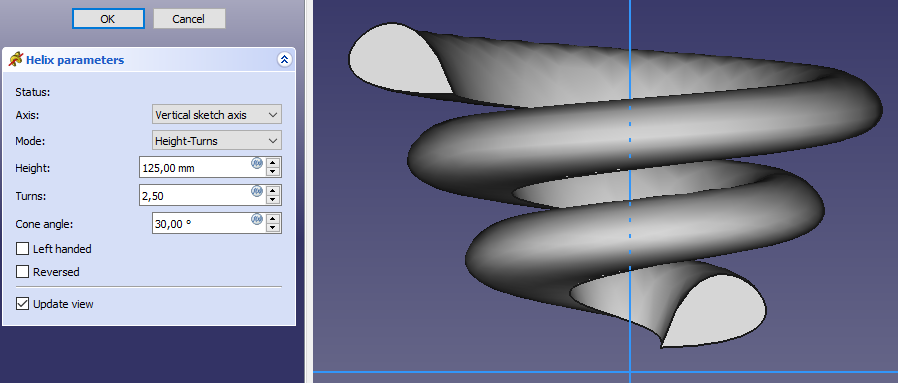
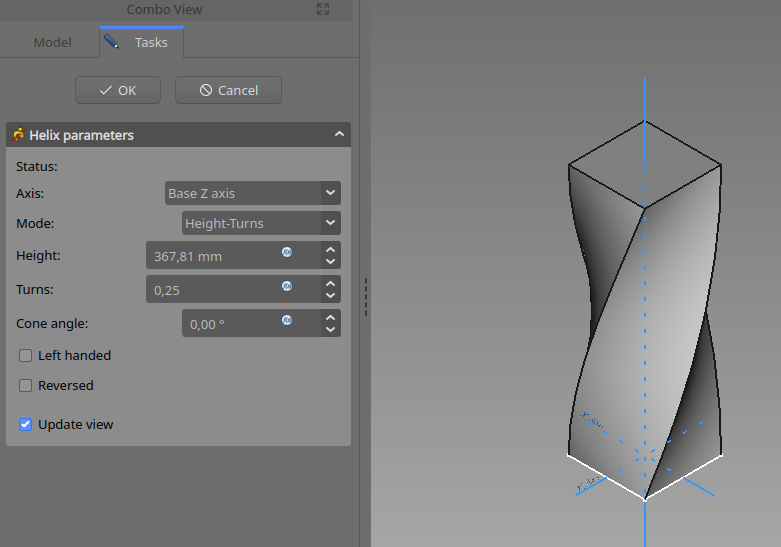
- Structure tools: Part, Group
- Helper tools: Create body, Create sketch, Attach sketch, Edit sketch, Validate sketch, Check geometry, Create a shape binder, Create a sub-object(s) shape binder, Create a clone, Create a datum plane, Create a datum line, Create a datum point, Create a local coordinate system
- Modeling tools:
- Additive tools: Pad, Revolution, Additive loft, Additive pipe, Additive helix, Additive box, Additive cylinder, Additive sphere, Additive cone, Additive ellipsoid, Additive torus, Additive prism, Additive wedge
- Subtractive tools: Pocket, Hole, Groove, Subtractive loft, Subtractive pipe, Subtractive helix, Subtractive box, Subtractive cylinder, Subtractive sphere, Subtractive cone, Subtractive ellipsoid, Subtractive torus, Subtractive prism, Subtractive wedge
- Boolean: Boolean operation
- Dress-up tools: Fillet, Chamfer, Draft, Thickness
- Transformation tools: Mirrored, Linear Pattern, Polar Pattern, Create MultiTransform, Scaled
- Extras: Sprocket, Involute gear, Shaft design wizard
- Context menu: Set tip, Move object to other body, Move object after other object, Appearance, Color per face
- Preferences: Preferences, Fine tuning
- はじめてみよう
- インストール: ダウンロード、Windowsへのインストール、Linuxへのインストール、Macへのインストール、付加機能のインストール、Dockerでのコンパイル、AppImage、Ubuntu Snap
- 基本: FreeCADについて、ユーザー・インタフェース、Mマウス・ナビゲーション、オブジェクトの選択方法、オブジェクトの名前、設定、ワークベンチ、FreeCADファイルの構造、プロパティ、FreeCADへの貢献、寄付
- ヘルプ: チュートリアル、チュートリアル動画
- ワークベンチ: 共通ツール、アセンブリー、BIM、CAM、ドラフト、FEM、インスペクション、マテリアル、メッシュ、OpenSCAD、 パート、パートデザイン、ポイント、リバースエンジニアリング、ロボット、スケッチャー、スプレッドシート、サーフェス、テックドロー、テストフレームワーク
- 情報ハブ: ユーザー向けハブ、パワーユーザー向けハブ、開発者向けハブ